
Vous pouvez perforer les copies.
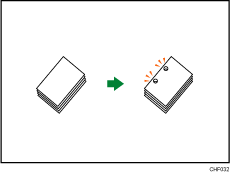
![]()
Vous ne pouvez pas utiliser le Bypass avec cette fonction.
Le nombre disponible de trous de perforation est indiqué ci-après :
![]() (principalement en Europe et en Asie): 2 trous, 4 trous
(principalement en Europe et en Asie): 2 trous, 4 trous
![]() (principalement en Amérique du Nord): 2 trous, 3 trous
(principalement en Amérique du Nord): 2 trous, 3 trous
Orientation de l'original et position des trous de perforation
Placez tous les originaux dans l'ADF dans l'orientation où ils peuvent être normalement lus. Lorsque vous placez l'original sur la vitre d'exposition, conservez la même orientation, mais placez l'original face vers le bas.
La relation entre l'orientation de l'original et les différentes positions des trous de perforation est la suivante :
Dans l'illustration suivante, Deux trous est indiqué. Cependant, les positions des trous de perforation sont identiques quel que soit le nombre de trous.
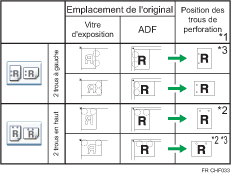
*1 Le tableau ci-dessus indique la position des trous de perforation. Les pages perforées ne sont pas forcément distribuées dans le sens indiqué sur ce tableau.
*2 Si vous souhaitez des trous de perforation dans cette position, sélectionnez l'orientation illisible dans Orientation originale, puis sélectionnez la position des trous de perforation.
*3 Vous ne pouvez pas perforer des trous dans cette position lors de la copie sur des formats B4 JIS, 8 × 13 ou supérieur ou 51/2 × 81/2.
![]() Appuyez sur [Finition].
Appuyez sur [Finition].
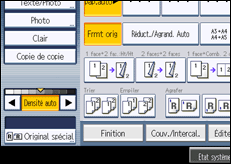
![]() Sélectionnez l'une des positions de perforation.
Sélectionnez l'une des positions de perforation.
Lorsque le finisseur interne est installé :
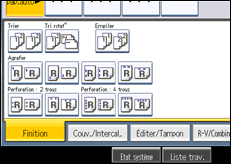
Lorsque le finisseur livret est installé :
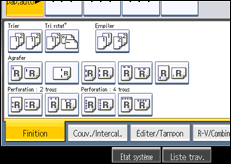
![]() Appuyez sur [OK].
Appuyez sur [OK].
![]() Saisissez le nombre de jeux de copies sur le pavé numérique.
Saisissez le nombre de jeux de copies sur le pavé numérique.
![]() Placez les originaux, puis appuyez sur la touche [Départ].
Placez les originaux, puis appuyez sur la touche [Départ].
![]()
Lorsque vous placez des originaux sur la vitre d'exposition, commencez par la première page. Lorsque vous placez des originaux dans l'ADF, placez-les de telle sorte que la première page soit au-dessus.
Vous pouvez modifier les positions de perforation illustrées sur l'affichage initial sous Entrée/Sortie dans les Outils utilisateur. Pour plus d'informations, reportez-vous à “Entrée/Sortie”.
La perforation ne fonctionne que si le papier est conforme aux spécifications de format et d'orientation de l'appareil. Pour plus d'informations sur les formats et les grammages de papier pouvant être perforés, reportez-vous au manuel À propos de cet appareil.
Lorsque vous utilisez les fonctions Perforer et Combiner, Copies doubles ou Réduct./Agrand.Auto, il est possible que le message “Orient.orig. & pap.ne corresp.pas pr mode. Annuler mode ou changer l'orient.pap. ds mag.” s'affiche du fait de l'orientation de l'original et du papier de copie. Le cas échéant, modifiez l'orientation du papier de copie.
Comme les trous sont faits dans chaque copie, les positions des perforations peuvent varier légèrement.